가족 및 친구들과 멋진 영화를 공유하고 싶을 때가 있습니까? 휴대폰은 이미 모든 종류의 영화와 TV 프로그램을 원활하게 재생할 수 있지만 화면 크기의 제한으로 인해 일부 시나리오에서 컴퓨터나 TV가 달성할 수 있는 효과를 대체할 수 없습니다. TV나 컴퓨터에서 iPhone의 비디오를 재생하려면 iPhone 화면을 미러링하도록 선택할 수 있습니다.
당신이 깨닫도록 더 잘 안내하기 위해 무선으로 iPhone 미러링, 일반적인 방법이자 가장 실용적인 휴대폰 화면 미러링 도구 중 하나 인 AirPlay의 작동을 소개합니다. 선호도에 따라 가장 적합한 방법을 선택할 수 있습니다.
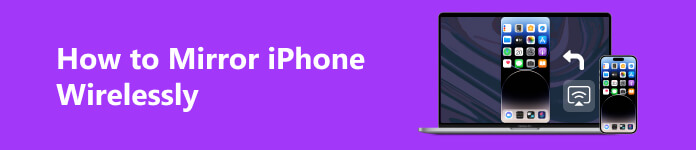
1 부분. AirPlay로 iPhone을 미러링하는 방법
iPhone을 스마트 TV나 컴퓨터에 미러링해야 하는 경우 먼저 iPhone에서 AirPlay 기능을 사용해 볼 수 있습니다. iPhone의 콘텐츠를 여러 장치로 전송할 수 있습니다. 두 장치가 동일한 네트워크에 연결되어 있는지 확인하면 iPhone의 콘텐츠가 다른 장치에서 원활하게 표시될 수 있습니다. 작동 프로세스는 비교적 간단하지만 기능도 비교적 단일합니다.
다음은 iPhone을 무선으로 다른 장치에 미러링하기 위해 수행해야 할 작업입니다. 스마트 TV를 예로 들어 보겠습니다.
1단계 스마트 TV를 열고 iPhone과 TV가 동일한 네트워크에 연결되어 있는지 확인하십시오.
2단계 iPhone 하단에서 스 와이프하여 제어 센터. 그런 다음 탭하십시오. 화면 미러링. 목록에서 스마트 TV를 선택합니다.
연결이 완료되면 iPhone 화면의 콘텐츠가 스마트 TV에 표시됩니다. iPhone 미러링을 끄려면 제어 센터 > 화면 미러링 > 미러링 중지.

무선으로 iPhone을 MacBook 또는 Windows PC에 미러링하는 단계는 TV로 전송하는 것과 유사합니다. MacBook 또는 Apple TV 장치에서 인증을 위해 AirPlay 암호를 입력해야 할 수 있습니다. 비밀번호는 TV 또는 PC 화면에 나타납니다. 휴대폰에 입력해야 합니다.
2 부. 최고의 도구를 사용하여 iPhone을 무선으로 미러링
기본 AirPlay 외에도 보다 다재다능한 전화 캐스팅 소프트웨어를 사용해 볼 것을 권장합니다. Apeaksoft 전화 거울. 대기 시간 없는 화면 미러링을 통해 컴퓨터와 휴대폰 간의 안정적인 연결을 보장하는 동시에 휴대폰의 콘텐츠를 컴퓨터에 고품질로 녹음하는 것도 지원합니다. 거의 모든 iPhone 및 Android 휴대폰 모델에서 작동하므로 모델 불일치에 대해 걱정할 필요가 없습니다. 컴퓨터 화면에 전화기의 내용을 표시하는 것 외에도 컴퓨터에서 원격으로 전화기를 제어할 수도 있습니다. 이 프로그램은 맬웨어나 바이러스 없이 100% 안전합니다.
여기서는 Apeaksoft Phone Mirror를 적용하여 iPhone을 컴퓨터에 무선으로 미러링하는 방법을 안내하는 자세한 지침을 제공합니다.
1단계 컴퓨터에 Apeaksoft Phone Mirror를 다운로드하여 설치합니다. 그것을 열고 클릭 iOS 미러.

2단계 라이트닝 케이블을 사용하여 iPhone을 컴퓨터에 연결하려면 인터페이스의 지침을 따르십시오. iPhone 화면 상단에서 스 와이프하여 제어 센터 > 화면 미러링. 선택 Apeaksoft 전화 거울 목록에서. 그리고 iPhone이 컴퓨터와 동일한 Wi-Fi에 연결되어 있는지 확인해야 합니다.

3단계 연결이 완료되면 iPhone이 컴퓨터에 원활하게 미러링되어 이제 제어할 수 있습니다.

3 부분. iPhone을 무선으로 미러링하는 FAQ
iPhone을 미러링하고 싶을 때 내 스마트 TV가 AirPlay를 지원하지 않으면 어떻게 합니까?
TV 모델이 너무 구형이어서 AirPlay를 지원하지 않는 경우 번개 디지털 Apple 어댑터와 HDMI 케이블을 사용하여 장치를 TV에 연결할 수 있습니다. 먼저 iPhone을 어댑터에 연결한 다음 HDMI 케이블을 다른 포트에 연결합니다. 마지막으로 케이블 끝을 TV의 HDMI 포트에 연결합니다. 이제 성공적으로 연결되었습니다.
삼성 스마트 TV를 위한 특별한 iPhone 미러링 도구가 있습니까?
Samsung Smart View를 사용해 보는 것이 좋습니다. 스크린 미러 iPhone에서 Samsung TV로 무선으로. 이 앱을 사용하면 휴대폰에 있는 멀티미디어 파일을 Samsung TV에서 볼 수 있습니다. App Store에서 다운로드하고 iPhone과 Samsung TV를 동일한 네트워크로 연결하세요.
내 iPhone을 Vizio TV에 어떻게 미러링할 수 있습니까?
Vizio TV에는 iPhone에서 콘텐츠를 재생하는 데 도움이 되는 전용 앱이 있습니다. VIZIO Smart Cast Mobile을 앱 스토어에서 iPhone으로 직접 다운로드할 수 있습니다. 그런 다음 Vizio TV를 찾아 프로그램을 시작한 후 선택합니다. 블루투스 페어링을 요청하는 팝업이 나타납니다. 블루투스 연결 후 무선으로 iPhone을 Vizio TV에 미러링할 수 있습니다.
iPhone을 미러링할 수 없는 이유는 무엇입니까?
먼저 정상 작동 시 두 장치가 서로 가까이 있는지 확인해야 합니다. 화면을 제대로 전송할 수 없는 것은 동일한 네트워크에 연결하지 않았기 때문일 수도 있습니다. 두 장치의 시스템이 최신 시스템 버전으로 업데이트되었는지도 확인할 수 있습니다.
iPhone 화면 미러링으로 인해 품질이 저하됩니까?
화면을 전송하는 장치의 매개변수에 따라 다릅니다. 이 장치의 해상도가 전송 중인 장치의 해상도보다 높지 않으면 표시되는 사진의 품질이 떨어집니다. 이 요소 외에도 화면을 캐스팅하는 데 사용되는 도구도 화질에 영향을 미칩니다. 화질 손실을 최소화하려면 Apeaksoft Phone Mirror를 사용해 보는 것이 좋습니다. iPhone을 PC로 미러링 또는 다른 장치.
결론
이 기사에서는 다음을 수행하는 방법을 보여줍니다. 무선으로 iPhone 미러링. 일반적인 방법인 AirPlay 외에도 최고의 휴대폰 화면 미러링 도구 중 하나인 Apeaksoft Phone Mirror를 권장합니다. 다양한 편의기능과 기본적인 스크린캐스팅 기능을 갖추고 있어 스크린캐스팅이 필요할 때 최고의 선택이 될 것입니다. 저희 콘텐츠가 도움이 되었기를 바랍니다. 우리와 아이디어를 교환하려면 댓글을 남겨주세요.




